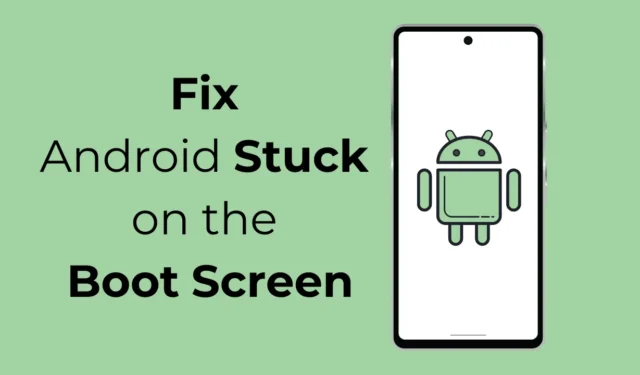
Android ist zweifellos das beliebteste mobile Betriebssystem, aber es ist nicht die stabilste Option für Mobilgeräte. Das Betriebssystem ist voller Bugs und Störungen, die Ihr mobiles Erlebnis ruinieren können.
Benutzer haben häufig das Problem, dass ihr Android-Telefon auf dem Startbildschirm hängen bleibt. Dieses Problem tritt auf, nachdem das Betriebssystem aktualisiert, eine App aus Drittanbieterquellen installiert, das Telefon nach vollständiger Entladung des Akkus eingeschaltet usw. wurde.
Android bleibt beim Startbildschirm hängen? Probieren Sie diese 8 Lösungen aus
In 90 von 100 Fällen handelte es sich um einen Softwarefehler, und in den restlichen 10 Fällen lag es am Strom-IC Ihres Telefons. Wenn Sie also mit demselben Problem zu kämpfen haben und nicht wissen, wie Sie über den Startbildschirm hinauskommen, versuchen Sie die folgende Fehlerbehebung.
1. Führen Sie einen erzwungenen Neustart durch
Die Schritte zum Durchführen eines erzwungenen Neustarts hängen davon ab, welches Telefon Sie verwenden. Durch erzwungenen Neustart oder erzwungenes Herunterfahren wird die gesamte Stromversorgung unterbrochen.
Durch das erzwungene Herunterfahren können Sie Fehler und Störungen beseitigen, die möglicherweise den Start des Telefons verhindern.
Wenn Sie ein Smartphone von Samsung, Motorola oder OnePlus haben, halten Sie die Einschalttaste gedrückt , bis sich das Telefon ausschaltet.
Wenn durch Drücken der Einschalttaste nichts passiert, führen Sie eine Google-Suche nach Möglichkeiten zum Erzwingen des Herunterfahrens durch (Telefonname + Modell) .
2. Setzen Sie die Batterie erneut ein
Bei modernen Telefonen lässt sich die hintere Hülle nicht abnehmen, um den Akku herauszunehmen. Wenn Ihr Telefon jedoch schon etwas älter ist, können Sie möglicherweise die hintere Hülle abnehmen und den Akku herausziehen.
Diese Methode ist für diejenigen gedacht, die ein älteres Android-Telefon besitzen und den Akku einfach wieder einsetzen können. Warten Sie jedoch etwa eine Minute, nachdem Sie den Akku herausgenommen haben, und setzen Sie ihn dann wieder in Ihr Telefon ein.
Sobald Sie fertig sind, setzen Sie die Rückabdeckung auf und schalten Sie Ihr Android-Telefon ein. Prüfen Sie, ob Sie unter Android über den Startbildschirm hinauskommen.
3. Entfernen Sie die an Ihr Gerät angeschlossenen externen Geräte
Wenn Sie externes Zubehör wie eine SD-Karte oder ein OTG-Kabel (USB-Stick, Maus, Tastatur) an Ihr Telefon anschließen, können Sie versuchen, diese zu entfernen und Ihr Telefon einzuschalten.
Sie müssen jedes Mal einen Neustart Ihres Smartphones erzwingen. Entfernen Sie also alle externen Zubehörteile, erzwingen Sie einen Neustart/Herunterfahren Ihres Telefons und prüfen Sie, ob es hilft.
4. Booten mit eingestecktem Ladekabel
Reddit-Benutzer scheinen die Lösung für das Problem gefunden zu haben, dass das Android-Telefon beim Startbildschirm hängen bleibt. Laut einigen Benutzern hat das Booten mit angeschlossenem Ladekabel das Problem behoben.
Das Problem besteht jedoch darin, dass das Entfernen des Ladekabels beim nächsten Neustart das gleiche Problem erneut hervorruft.
Es handelt sich also nicht um eine todsichere Lösung, aber Sie können es versuchen, wenn Sie auf Ihrem Android immer noch nicht über den Startbildschirm hinauskommen.
Schließen Sie einfach Ihr Ladekabel an und führen Sie einen erzwungenen Neustart oder Herunterfahren durch. Prüfen Sie dann, ob Sie über das Startlogo auf Ihrem Telefon hinauskommen.
5. Cache-Partition löschen
Eine veraltete oder beschädigte Cache-Partition ist ein Hauptgrund dafür, dass Android bei Problemen mit dem Logo-Bildschirm hängen bleibt.
Sie können dieses Problem umgehen, indem Sie die Cache-Partition Ihres Android-Telefons löschen. Hier sind einige einfache Schritte, die Sie befolgen müssen.

- Schalten Sie Ihr Telefon aus. Wenn Sie das Herunterfahren nicht erzwingen können.
- Drücken Sie die Lauter- und die Einschalttaste .
- Auf dem Bildschirm erscheint die Meldung „Kein Befehl“.
- Drücken Sie gleichzeitig die Einschalttaste und die Lauter-Taste .
- Dadurch wird ein Menü geöffnet. Navigieren Sie mit den Lautstärketasten durch das Menü und wählen Sie mit der Einschalttaste die Menüoptionen aus.
- Navigieren Sie zu „Wipe Cache Partition “ und wählen Sie es mit der Einschalttaste aus.
- Wählen Sie „Neustart“ aus .
Das ist alles! Dadurch wird die Cache-Partition gelöscht und Ihr Telefon wird neu gestartet. Sie sollten jetzt über den Startbildschirm hinauskommen.
6. Daten löschen/Werksreset
Im selben Android-Wiederherstellungsmenü können Sie Daten löschen und auf die Werkseinstellungen zurücksetzen. Da Sie über die Einstellungen keinen Werksreset durchführen können, weil Ihr Telefon nicht hochfährt, können Sie das Gleiche über das Wiederherstellungsmenü tun. So müssen Sie vorgehen.

- Schalten Sie Ihr Telefon aus. Wenn Sie das Herunterfahren nicht erzwingen können.
- Drücken Sie die Lauter- und die Einschalttaste .
- Auf dem Bildschirm erscheint die Meldung „Kein Befehl“.
- Drücken Sie gleichzeitig die Einschalttaste und die Lauter-Taste .
- Dadurch wird ein Menü geöffnet. Navigieren Sie mit den Lautstärketasten durch das Menü und wählen Sie mit der Einschalttaste die Menüoptionen aus.
- Navigieren Sie zu „Daten löschen/Werksreset“ und wählen Sie die Option mit der Einschalttaste aus.
Das ist alles! Jetzt müssen Sie warten, bis der Vorgang abgeschlossen ist. Ihr Telefon sollte automatisch neu starten.
7. Laden Sie Ihr Telefon über Nacht auf
Das Aufladen über Nacht ist keine gute Praxis, da es Ihren Akku beschädigen kann. Sie können es jedoch einmal durchführen, um die Möglichkeit eines defekten Akkus auszuschließen.
Ein defekter Akku führt häufig dazu, dass das Telefon beim Startbildschirm hängen bleibt, weil es nicht über die nötige Energie verfügt, um alle Hardwarekomponenten zu versorgen.
Sie können das Ladegerät anschließen und es etwa 3-4 Stunden lang unbenutzt lassen. Wenn Sie Ihr Telefon danach hochfahren können, müssen Sie den Akku Ihres Telefons überprüfen oder austauschen lassen.
8. Beschädigter Telefon-Stromversorgungs-IC
Der Power-IC Ihres Telefons ist für die Stromverteilung auf der Hauptplatine von entscheidender Bedeutung. Der Power-IC kann jedoch durch Überladung, Überhitzung oder aus anderen Gründen beschädigt werden.
Der Power IC erhält Strom vom Akku Ihres Telefons und verteilt ihn nach Bedarf. Wenn der Power IC Ihres Telefons beschädigt ist, können Sie ihn im örtlichen Servicecenter austauschen oder reparieren lassen.
Darüber hinaus wird empfohlen, sich an ein lokales Servicecenter zu wenden, um die Möglichkeit anderer Hardwarefehler auszuschließen.
Dies sind also einige einfache Methoden, um das Problem zu beheben, dass ein Android-Telefon beim Startbildschirm hängen bleibt. Lassen Sie uns in den Kommentaren wissen, ob Sie zu diesem Thema weitere Hilfe benötigen. Wenn Ihnen diese Anleitung bei der Behebung des Problems hilft, vergessen Sie nicht, sie mit Ihren Freunden zu teilen.




Schreibe einen Kommentar